챗GPT의 발전으로 누구나 나만의 가게 로고를 만들 수 있는 시대가 되었습니다. 고가의 비용이 발생하는 디자이너 대신, 직접 나만의 스타일로 손쉽게 만들 수 있는데요. ChatGPT로 PNG 이미지 생성 후, 일러스트 활용해 벡터 이미지 변환하는 방법까지 자세히 소개드립니다.
챗GPT 하나면 누구나 디자이너
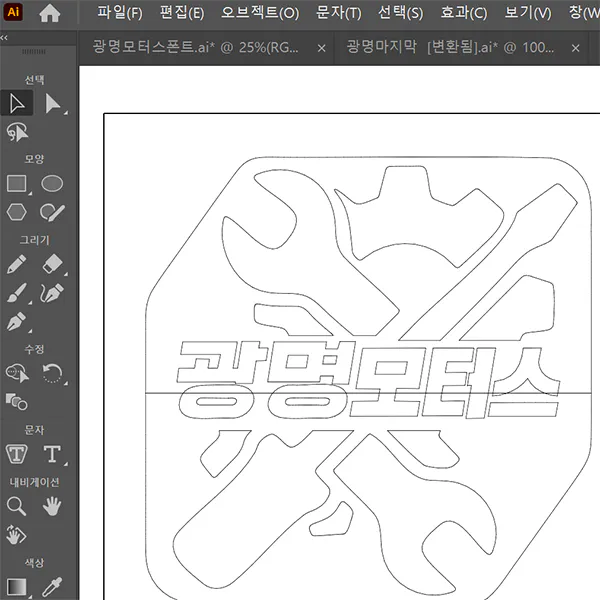
창업하거나 새로운 브랜드를 만들 때 가장 먼저 고려하는 것이 바로 '로고'입니다.
삼성전자, SK하이닉스처럼 자금이 충분한 대기업은 외주를 맡겨도 걱정 없지만, 소상공인은 업체에 맡기는 게 부담될 수 있습니다.
특히, 오프라인 상점은 현수막, 명함, 포스터 등 인쇄물 출력하려면 벡터 변환이 필요해 전문가의 도움을 받을 수밖에 없었습니다.
이제는 인공지능 챗봇과 몇 번의 대화만으로 퀄리티 있는 로고 디자인을 직접 생성할 수 있습니다.
이번 포스팅에서는 디자인 툴을 전혀 다루지 못하는 분들도 손쉽게 나만의 가게 Logo 만드는 방법에 대해 소개드립니다.
앞으로 진행될 과정의 큰 방향은 다음과 같습니다.
- ChatGPT로 PNG 생성
- 어도비 일러스트에서 벡터 변환
챗GPT로 PNG 파일 만드는 이유
명함, 포스터, 간판 등에 사용되는 LOGO는 벡터로 제작되어야 합니다.
일반적인 JPEG 파일은 확대하면 글자가 깨지거나 흐릿하기 때문에, 꼭 Vector 이미지로 만들어야 하는데요.

- PNG 사용하는 이유
| 항목 | PNG | JPEG |
| 배경처리 | 투명 배경 지원 | 불가 |
| 테두리/글자 표현 | 선명하고 깔끔 | 테두리 뭉개짐 가능성 높음 |
| 벡터화 정확도 | 높음 | 낮음 |
※상대적으로 선과 모양을 정확하게 유지, 더 좋은 결과물 기대할 수 있음
이러한 벡터 변환의 기본이 되는 것이 바로 PNG 생성입니다.
챗GPT를 활용하면 몇 번의 프롬프트 입력 만으로도 고품질 image를 만들 수 있습니다.
디자인에 대한 전문지식 없이 누구나 가능하며, 인공지능의 도움을 받아 오히려 더 전문성 있는 결과물을 만들어낼 수 있습니다.
다만, ChatGPT 일반 무료 버전으로는 한계가 명확하기 때문에 최소한 GPT 4o(유료) 버전 이상에서 작업하는 것을 권장합니다.
만약 구독료가 부담된다면, 약 70% 이상 더 저렴하게 GPT 유료 버전을 사용할 수 있는 방법도 존재합니다. 하단 글 참고하여 저렴하게 이용해 보는 것을 추천합니다.
작은 사업체를 운영한다 하더라도 인공지능 ai의 도움은 필수인 시대입니다. 로고 제작이 아니더라도 법률, 재무, 마케팅 등 다방면에서 비서 역할을 해 주는 GPT는 1인 사업자에게 더욱 중요합니다.
챗GPT 4.5 사용법 유료 가격 4o 비교 후기
최근 인공지능 기술이 빠르게 발전하면서 챗GPT 역시 눈에 띄는 속도로 업그레이드되고 있습니다. 특히, 지난 2월 27일 OpenAI는 기존 모델 GPT-4o를 뛰어넘는 GPT-4.5를 새롭게 선보였는데요. 아쉽게도
stock0901.tistory.com
GPT가 준비되었다면, 고품질 PNG 만드는 프롬프트 작성법에 대해 자세히 소개드립니다.
프롬프트 작성법 PNG 디자인 생성
GPT4o를 열어 프롬프트에 원하는 느낌의 디자인을 친구와 대화하듯 입력합니다.

저 또한 디자이너는 아니지만 오토바이 센터를 오픈한 지인의 로고를 만들어 주었는데요.
챗봇과 부담 없이 채팅하며, 머릿속에 있는 디자인 방향을 풀어나가면 됩니다.(부담 X)

정말 간단하게 요청했지만, GPT 4o의 추론 능력은 유료 버전답게 매우 뛰어납니다. 즉, 콩떡같이 말하면 찰떡같이 알아듣습니다.
얼마 지나지 않아 AI가 로고 디자인을 생성해 줍니다. (약 20초 정도 소요)

생성된 이미지가 마음에 들지 않는다면, 자신이 원하는 방향을 추가해 줍니다. 저는 처음 만들어준 이미지가 만족스러워 바로 사용했습니다.
다만, 프롬프트 작성 시 꼭 추가해 줄 부분이 있는데요.
- 프롬프트 작성 시 주의 사항
- PNG 파일로 LOGO 생성 요청
- 흑백 또는 투명 배경으로 생성 요청
- 높은 해상도 1024 x 1024 이상 권장
- 디자인이 너무 복잡하지 않게 요청
색상이 다양하면 벡터화할 때, 매끄럽게 인지하기 어려워 지저분한 선이 생길 수 있습니다. 가급적 이미지 만들 때에는 흑백 또는 투명 배경으로 제작합니다.
생성된 디자인을 PC에 저장하면 ChatGPT의 역할은 마무리됩니다.
포스팅에서는 간단히 이야기드렸지만, 자신의 비즈니스 컨셉에 맞춰 다양한 요구사항을 반영하면 더 높은 퀄리티의 결과물을 얻을 수 있습니다.
일러스트에서 벡터 변환

글의 서두에도 이야기드린 대로 명함, 간판, 포스터 등을 제작하기 위해서는 벡터화 작업이 돼야 합니다.
일반 JPEG는 크기가 커지면 선명도가 떨어져 출력 시 문제가 발생합니다. 따라서 GPT에서 생성한 PNG 파일을 어도비 일러스트에서 Vector 작업을 진행해야 합니다.
무료 벡터화 툴이 존재하기는 했지만, 아쉽게도 유료화되었거나 설치의 어려움, 악성코드 또는 광고 프로그램이 포함된 경우가 대부분입니다.
무료 프로그램을 찾는다 하더라도 결과물의 품질이 낮고, 초보자는 사용하기 어려운 UI를 보여줍니다.
저 또한 과거 Vectorizer.ai 사이트를 이용했지만, 이제는 유료화되어 어도비 일러스트를 사용하고 있습니다.
어도비(Adobe) 일러스트의 장점은 다음과 같습니다.
- 이미지 트레이스(추적) 기능 활용해 선명한 Vector 완성
- 결과물을 바로 인쇄용 eps, ai 파일로 저장
- 선/색상 등을 세밀하게 조정

어도비 일러스트는 아쉽게도 무료로 제공되지 않습니다. 다만, 로고를 만들 때 들어가는 비용을 고려한다면 훨씬 더 저렴하게 제작할 수 있습니다.
이에 더해 계정 공유 사이트를 이용한다면, 어도비의 1년 약정 필요 없이 1개월 단위로도 이용 가능합니다.(포토샵, 프리미어 프로 등 함께 설치 가능)
공유 사이트는 정가 대비 약 70% 이상 저렴한 가격으로 이용할 수 있어, 만약 유료 프로그램 구독이 부담되는 분들이라면 하단 글 참고 바랍니다.
- 어도비 저렴하게 이용하는 방법
포토샵 2025 설치 방법 저렴하게 할인 받기
Adobe 모든 앱을 포토샵 포함 월 27,000원대로 무약정 사용 가능합니다. 겜스고를 통해 최대 76% 저렴하게 이용해 보세요.
www.itcreator.co.kr
Adobe Illustrator 프로그램이 설치되었다면, 아주 간단하게 PNG 이미지를 벡터화시킬 수 있습니다.
특히, 일러스트 2025의 경우 'Image Trace'(벡터화) 성능 또한 월등히 높아졌습니다. 즉, 일반인도 손쉽게 작업할 수 있습니다.
- PNG 파일 일러스트에서 벡터 이미지로 변환 방법
① 일러스트 실행하기
② PNG 파일 불러오기
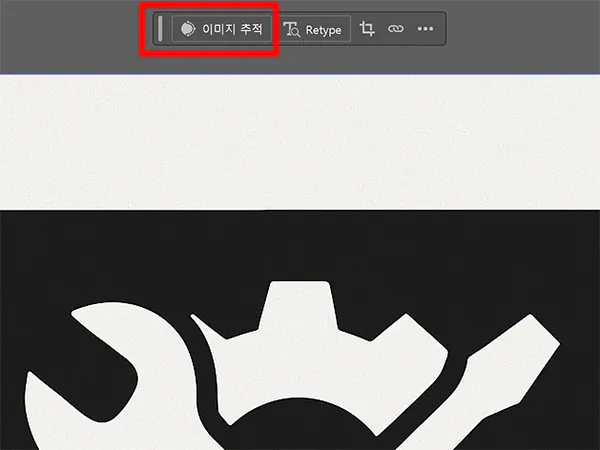
③ 디자인 클릭 후, 상단 메뉴에서 '이미지 추적' 선택

④ 설정은 직접 눈으로 하나씩 확인하며 진행해 보세요(매우 간단, 모드는 흑백 모드 권장)

⑤ 설정을 마치고 난 후, '확장' 클릭

'확장'을 클릭하면 벡터로 변환이 완료됩니다. 펜툴로 누끼 딴 것처럼 PNG 이미지가 바뀌며, 확대해도 깨지지 않습니다.
인쇄 맡길 때, 업체에 EPS 또는 AI 파일로 저장 후 보내면 됩니다.

컬러를 변경하거나, 상호를 추가해 넣어주면 더욱 개성 강한 브랜드 이미지를 표현할 수 있습니다.
이를 활용해 추가 문구(전화번호, 상호 등)를 넣어주면 자신만의 브랜드 LOGO가 완성됩니다.
이제 누구나 디자이너
과거에는 편집 프로그램을 다루지 못하거나, 디자인 감각이 없으면 직접 로고제작하기 어려웠습니다.
하지만, AI 기술이 발전하며 누구나 손쉽게 컨셉을 정하고, 간편하게 초안을 생성할 수 있습니다.
챗GPT 활용해 PNG 초안을 만들었다면, Adobe 일러스트 설치 후 '이미지 추적' 기능 활용해 벡터화하여 사용할 수 있습니다.
창업 예정자, 1인 사업자라면 자신의 비즈니스 특성에 맞춰 멋지게 만들어 보기 바랍니다.
구현하고자 하는 image만 머릿속에 있다면, 단 5분 안에 벡터화된 결과물을 만나볼 수 있습니다^^
Illustrator 프로그램 사용이 어렵다면 PNG만 GPT 생성 후, 크몽(프리랜서 디자이너)에 외주 맡겨도 제작 비용을 크게 아낄 수 있습니다.



